Top nemme metoder til, hvordan man laver et diasshow med Facebook
Slideshows gør det nemmere end nogensinde at se billeder. Alt du skal gøre er at tilføje øjebliksbilleder af dine seneste rejser, fødselsdagsfejring, familiesammenføring og eventyr med venner. Du kan indsætte musik, tilføje filtre, klistermærker og tekster for at forskønne dit diasshow, hvilket igen gør det underholdende. Og på Facebook kan du lave et diasshow i selve appen. Ja! Der er en funktion i denne sociale medie-app, som du kan bruge til at lave diasshows. Hvis du vil vide bedre om hvordan lav et diasshow med Facebook, bør du afslutte denne artikel for at forstå alt. Lad os begynde!
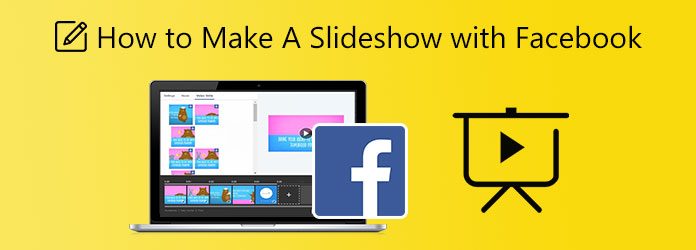
Dette er en meget nyttig reference for brugere, der har brug for at lave et hurtigt fotodiasshow med musik, der skal lægges op på deres Facebook-konti. Brug denne guide til at afslutte den inden for få minutter.
Gå til den officielle Facebook ved hjælp af en hvilken som helst webbrowser på din stationære computer eller bærbare computer. Log ind på din Facebook-konto og begynd at skrive et nyt indlæg. Klik på Foto / video valgmulighed, og vælg derefter Opret lysbilledshow at begynde.
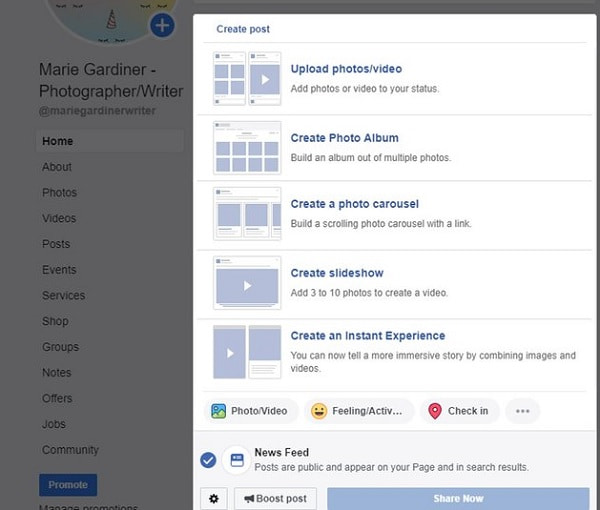
Der vises et lille vindue, der giver indstillingsmuligheder for diasshowet som billedformat, varighed af hvert billede og overgangseffekt. Klik Tilføj fotos for at begynde at importere billeder fra din enheds mapper. Det er tilrådeligt at uploade billederne i den rækkefølge, du skal have dem til, fordi du ikke kan omarrangere dem efter upload.
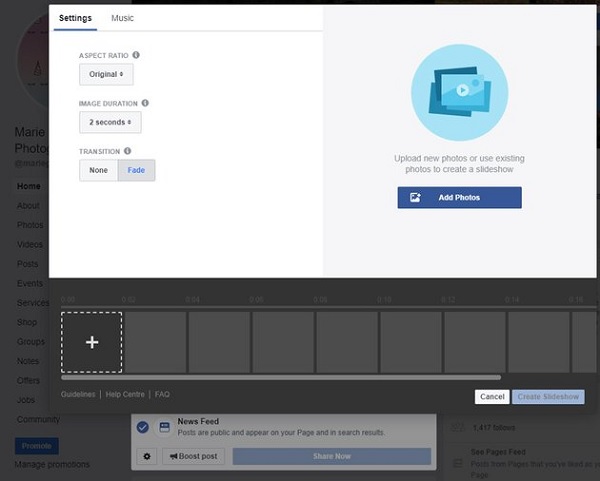
Skift til i det samme vindue Musik fanen. Der vil være en bred vifte af numre, som er gratis at bruge. Du kan vælge de ikoner, der repræsenterer temaerne for forskellig musik. Du kan også uploade musikken efter eget valg, men sørg for, at du har ret til at bruge dem.
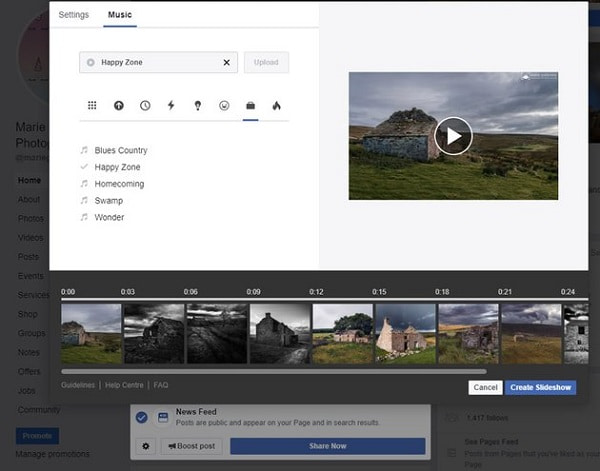
Hit Opret lysbilledshow efter at have afsluttet diasshowet. Et andet lille pop op-vindue vises, hvor du kan tilføje en billedtekst eller titel til dit diasshow. Klik Udgiv at poste dit nyoprettede billeddiasshow, så andre kan se det.
De funktioner og funktioner, som Facebook tilbyder i at lave et diasshow, mangler lidt. Der er få overgangseffekter, begrænset antal billeder, du kan uploade, og få eller ingen filtereffekter. Godt der er et værktøj, der kan redde din dag, Video Converter Ultimate. Dette programs hovedfunktion er at konvertere filer til andre filformater og brænde mediefiler til cd'er eller dvd'er. Men det betyder ikke, at det ikke er en dygtig diasshow-maker. Den har en dedikeret funktion kaldet MV, hvor du frit kan oprette musikvideoer, filmklip, vejledningsvideoer og diasshows. De videoer, du har oprettet ved hjælp af dette værktøj, er fremragende til Facebook-opslag. Du kan downloade denne software gratis på enhver enhed, der kører Windows og macOS.
Nøglefunktioner:
Brug denne informative guide som reference, når du laver et diasshow til Facebook ved hjælp af denne fantastiske desktopapplikation.
Tryk på ikonet Gratis download knappen ovenfor for at downloade programmet på din pc eller bærbare computer. Kør installationsfilen for at begynde at installere programmet på din enhed. Efter installationen skal du åbne værktøjet og bruge MV funktion for at begynde at oprette et diasshow til Facebook.
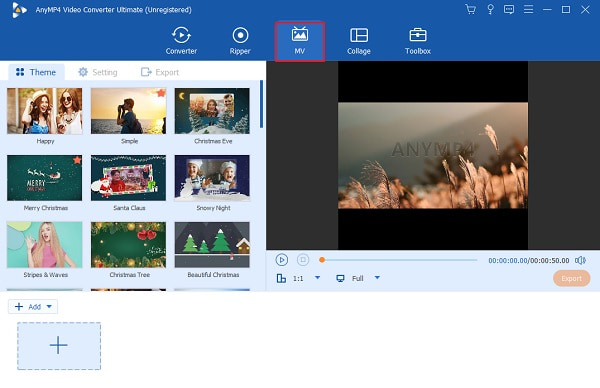
Vælg en skabelon med specifikke temaer til dit diasshow, der passer til kriterierne for indlægget. Klik derefter + Tilføj at importere billeder og videoklip, som du vil bruge til diasshowet. Klik Redigere for at justere effekterne af hvert billede og også anvende filtre. Tryk på OK knappen for at indstille ændringerne.
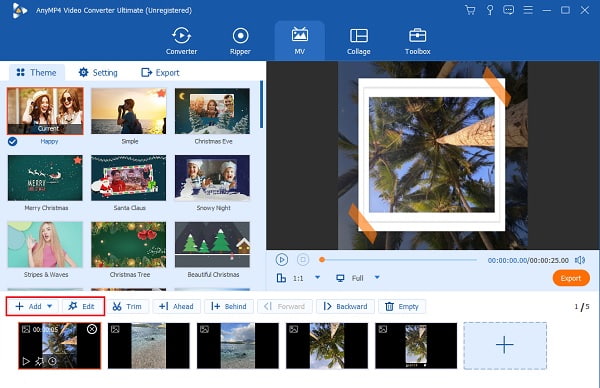
Gå til Lokal område for at ændre lysbilledshowets baggrundsmusik med valget af din musik. Klik på Plus ikon og vælg hvilken sang du vil bruge. Vælg og importer lydsporet til programmet.
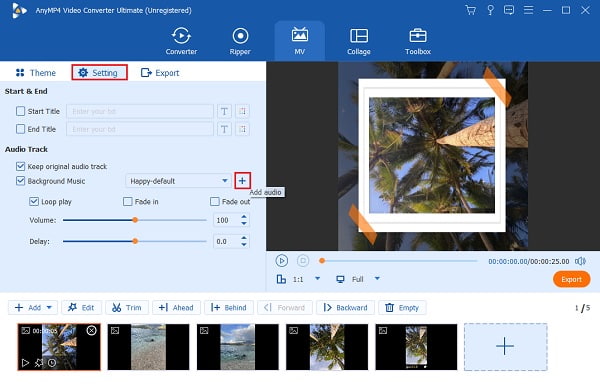
Flyt til eksport for at gemme diasshowet på din computer eller bærbare computer. Tryk på rullelisten ved siden af Løsning, og vælg derefter 1080p, som er den maksimale videokvalitet Facebook tillader. Klik Start Export for at begynde at gemme diasshowet.
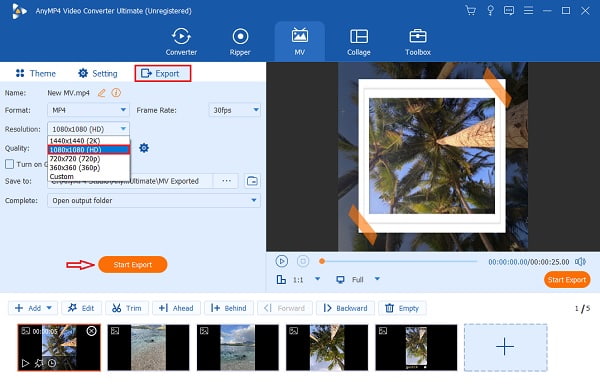
Gå til Converter funktion for at ændre formatet på diasshowet til et format, der passer til Facebook. Tilføj diasshowet til programmet, og klik derefter på dannet ikon for at se listen over formater. Vælg Facebook og vælg den højest mulige kvalitet for den bedste seeroplevelse.
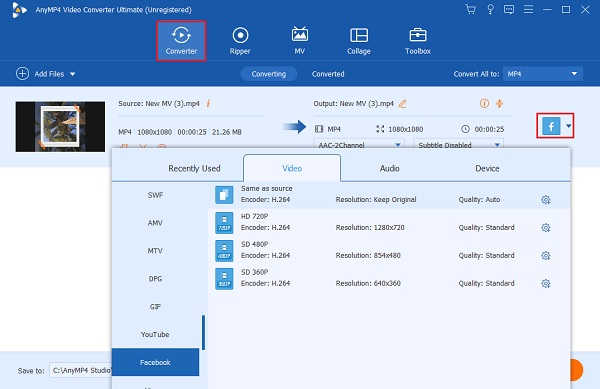
Klik Konverter alle for at begynde at konvertere formatet på diasshowet. Vent et øjeblik, indtil processen er færdig. Diasshowet gemmes derefter automatisk på din enhed, klar til at blive lagt på din Facebook-konto. Du kan også bruge denne software til lave videoer til Facebook.
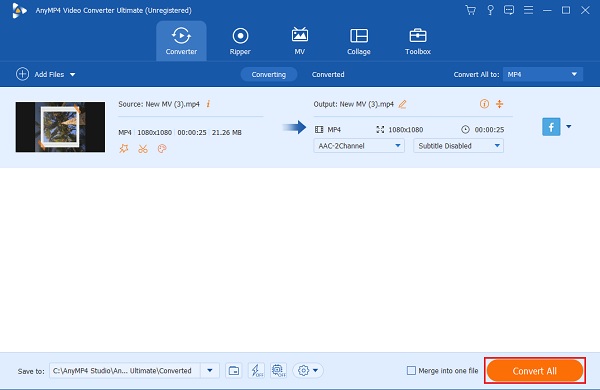
Efter at have oprettet et diasshow til Facebook ved at følge trinene ovenfor, kan du fortsætte med at sende det på din sociale mediekonto. Og for at gøre det skal du følge denne enkle vejledning.
Gå til Facebook-siden på din webbrowser og log ind på din konto. Vælg Profil i navigationslinjen, som er placeret øverst på skærmen.
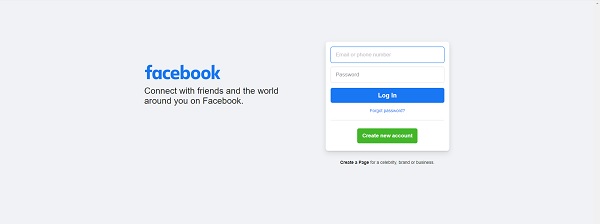
Klik derefter på pics i navigationsmenuen i venstre del af din skærm. Klik på Upload Video knappen i øverste højre hjørne. Klik Gennemse og diasshowet vil du sende på din konto.
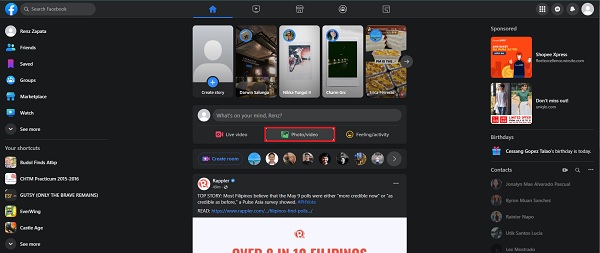
Udfyld derefter filoverførselsformularen, hvor du kan skrive titlen og beskrivelsen af det diasshow, du sender. Klik Gem info nederst i formularen for at uploade diasshowet. Færdig!
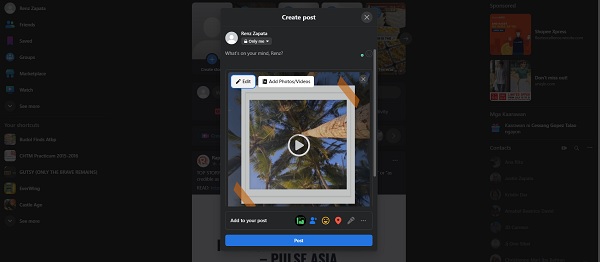
Er slideshow-funktionen stadig tilgængelig på Facebook?
Desværre er slideshow-funktionen på Facebook ikke længere tilgængelig i den nyeste version. Det kan du stadig lav lysbilledshow ved brug af Video Converter Ultimate i stedet.
Hvad er det minimum og det maksimale antal billeder, du kan uploade til diasshowet ved hjælp af Facebook?
Det mindste antal billeder, du kan bruge, er tre, og det maksimale er ti pr. diasshow.
Hvad er den maksimale varighed af et diasshow, du laver med Facebook?
Den maksimale varighed af det diasshow, du har oprettet på Facebook, er 50 sekunder.
Og det er den rigtige måde at gøre det på lav et slideshow på Facebook. Det er bare nemt, ikke? Selvom resultatet af diasshowet er grundlæggende, er det stadig godt for et hurtigt og enkelt opslag på sociale medier. Men hvis du kan lide, at dit lysbilledshow er forbløffende, så overvej at bruge Video Converter Ultimate. Dette fantastiske program har bedre funktioner, flere skabeloner, filtre, effekter, bedre videokvalitet og giver dig mulighed for nemt at oprette længere diasshows. Du vil aldrig gå galt med dette offline program. Test det nu!
Mere Reading
iPhoto Slideshow: Bedste guide til at lave Slideshows på Mac
Dette indlæg indeholder detaljer om, hvordan du bruger iPhoto til at lave diasshow. Alle de nødvendige trin og oplysninger om at lave diasshows på din Mac er inkluderet.
Sådan laver du vidunderlige diasshows ved hjælp af Adobe After Effects
Opret dygtigt diasshows i After Effects ved at læse dette indlæg. Jeg forsikrer dig om, at efter at have læst, vil du være i stand til at lave diasshows uden besvær.
Komplet vejledning om, hvordan man laver et diasshow på TikTok
Lær hvordan du laver et diasshow på TikTok ved hjælp af denne artikel. Dette vil hjælpe dig med at blive ekspert i at skabe et smukt diasshow til TikTok.
Guide til, hvordan man laver fantastiske diasshows i Final Cut Pro
Lær hurtigt, hvordan du laver et spektakulært diasshow i Final Cut Pro ved blot at læse dette indlæg. Dette indlæg er værd at bruge din tid på at læse om Final Cut Pro.